新着記事
- 【マイクラ mod】AncientWarfare2の始め方!必須アイテムと研究の解説!
- 【SkinApe for Robux(スキンエイプ)】でロバックスを貰う(換金)方法解説!!
- ロバックスを無料で稼ぐ!【SkinApe for Robux(スキンエイプ)】3つの魅力を解説!!
- BloxWorldとSkinApe for Robux比較!ロバックスを稼ぎやすいのは…!?


このページでは、ブロックスワールドからロバックスを引き出す方法を解説しています!
難しくはなかったけど、やり方わからないと、時間かかるよね。
うんうん…。今回は「アカウント連携」「引き出す方法」「エラー時の対処法」を詳しく解説していくよ!
ロブリングからロバックスの交換・送金方法の流れは、こんな感じだよ。
簡単なのか、難しいのか、よくわからんね。
そんなに難しくはないよ!順番に解説していくね!
画面右のスマホマークをタップしてメニューを開く。
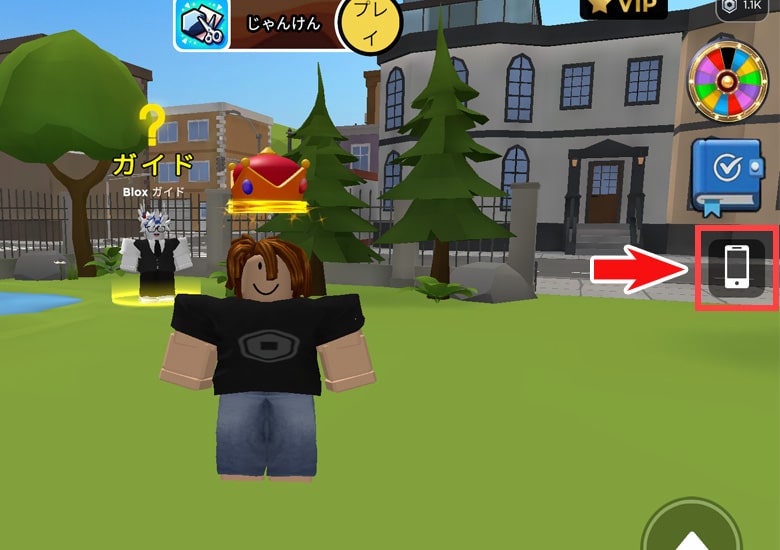
下側にある「RBX交換」をタップ。
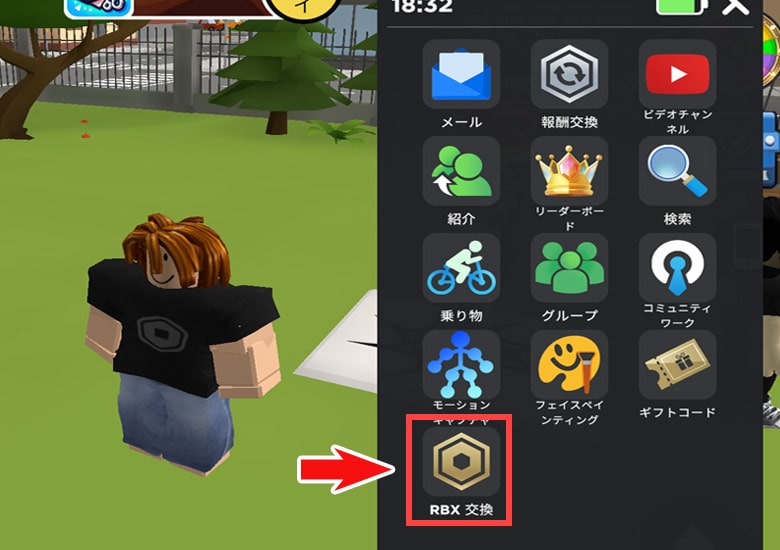
ちなみに、上にある「報酬交換」からもロバックスを交換できます。
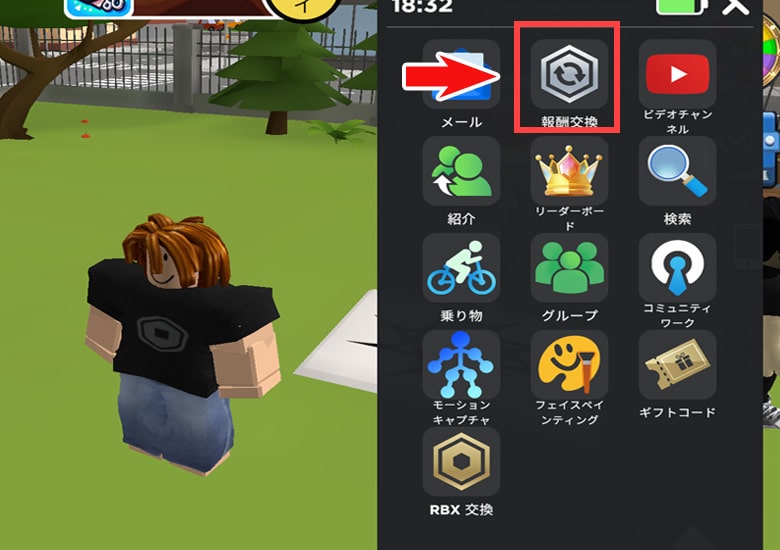
ただ、現時点(2025/04/15時点)ではロバックス以外は未実装です。
【将来的に交換可能なギフトの種類】
本題に戻ります。
「RBX交換」をタップしたら、引き出すRBXの額を入力します。
引き出すRBXの金額を入力して「引き出す」をタップ。
入力するのはロブリングの額ではありません。
RBX(ロバックス)の金額です。

| ① | 引き出すRBXの金額を入力 |
|---|---|
| ② | 交換に必要なロブリング数 |
交換レートですが「100ロブリングは1RBX」です。
なので、下の画像のように1300ロブリング全額引き出すなら、入力欄に13と入力します。
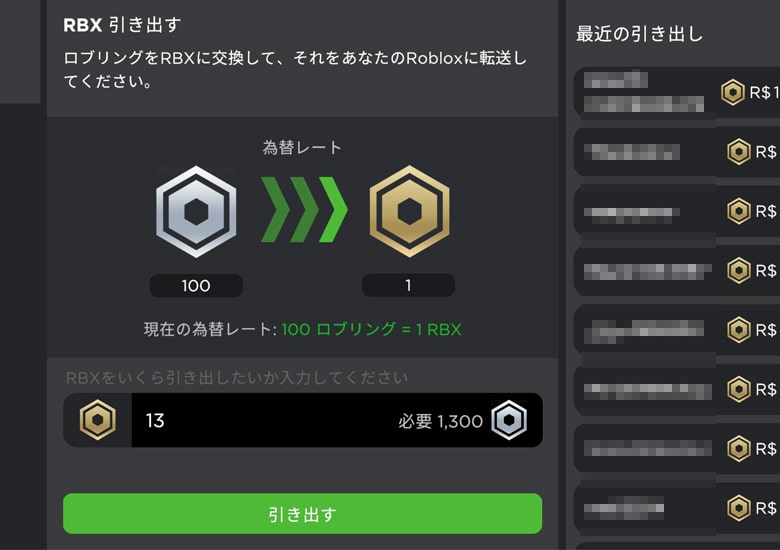
入力が完了したら下に「引き出すボタン」をタップしましょう。
「引き出す」をタップしたら、ロブロックスアカウントの選択画面が表示されます。
下にある「続ける」をタップ。
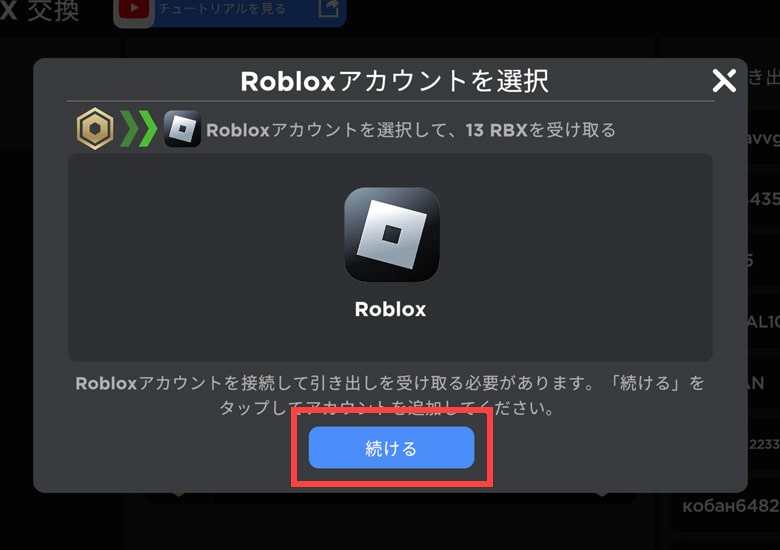
次に、ロブロックスのユーザー名を入力します。
ユーザー名の入力が完了したら「次へ」をタップ。
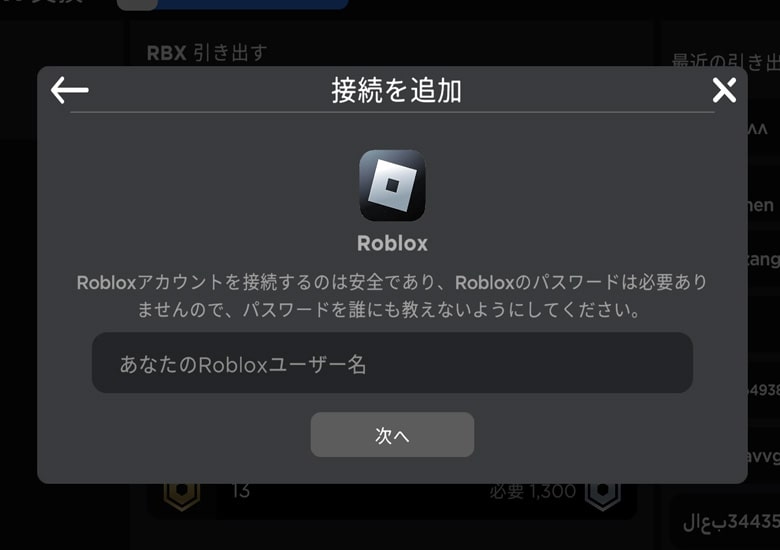
「次へ」をタップすると、ロブロックスのキャラ名とアイコンが表示されます。
間違いなければ、「はい、私です(緑色のボタン)」をタップしましょう。
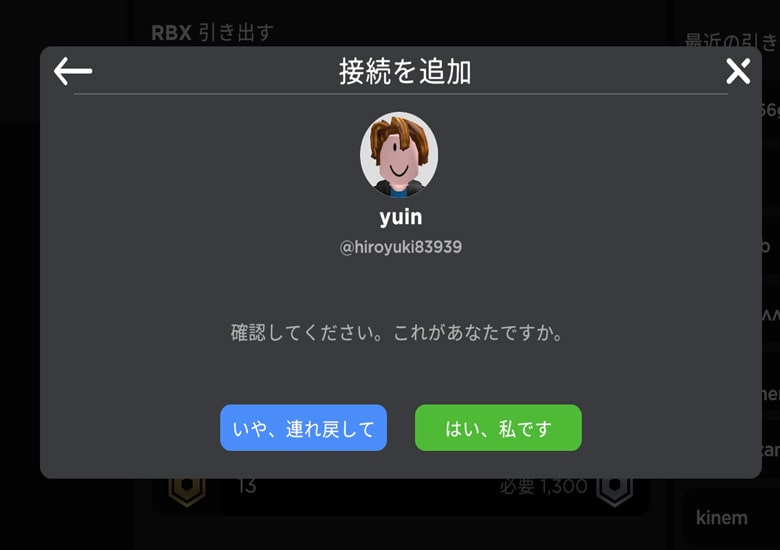
ロブロックス情報を確認する方法を選択します。
どちらかを選んで「次へ」をタップ
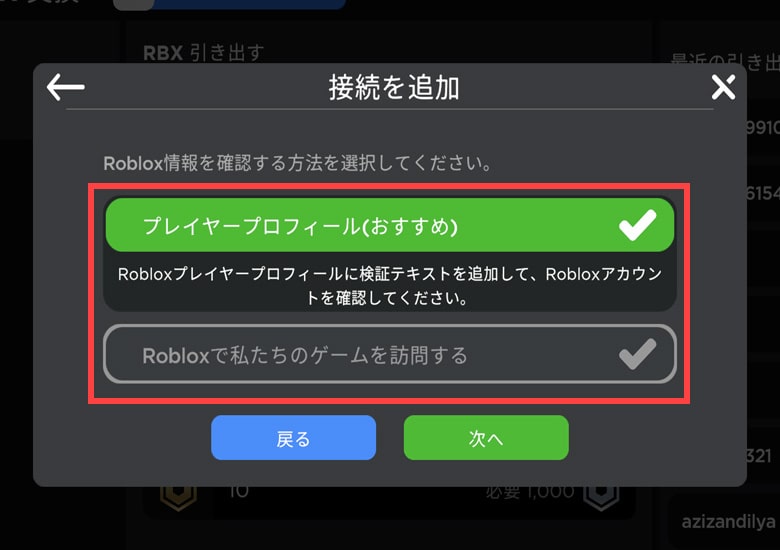
ちなみに、プレイヤープロフィール(おすすめ)が楽です。
表示されるテキストをコピーします。
右側の「青いマーク」をタップでコピー可能です。
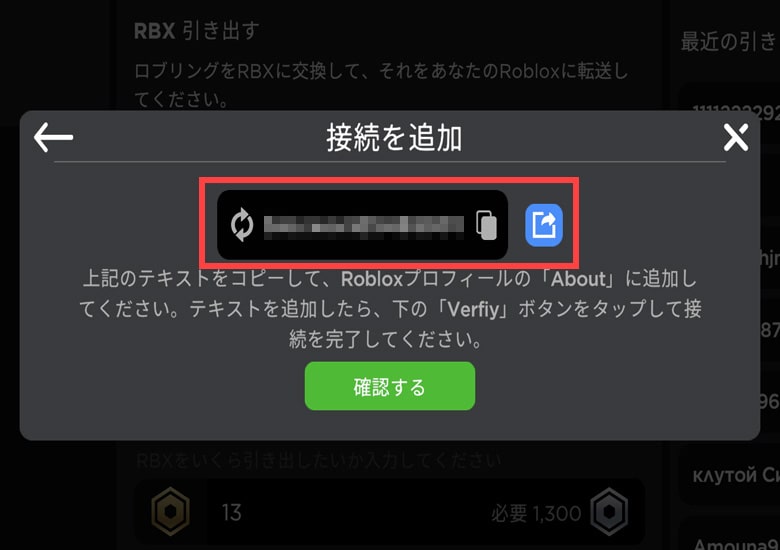
次に、ロブロックスのプロフィールページへ移動します。
移動後プロフィール文の場所に、コピーしたテキストを貼り付けましょう。
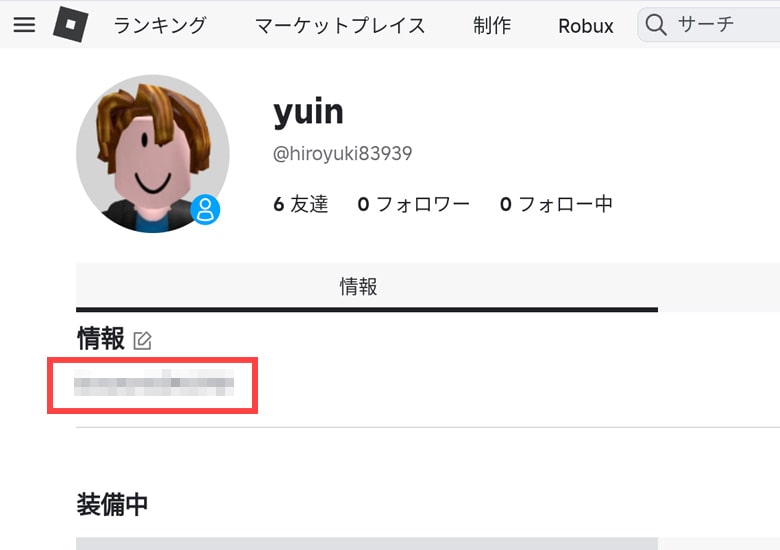
貼り付けたら、ブロックスワールドへ戻り「確認する」をタップ。
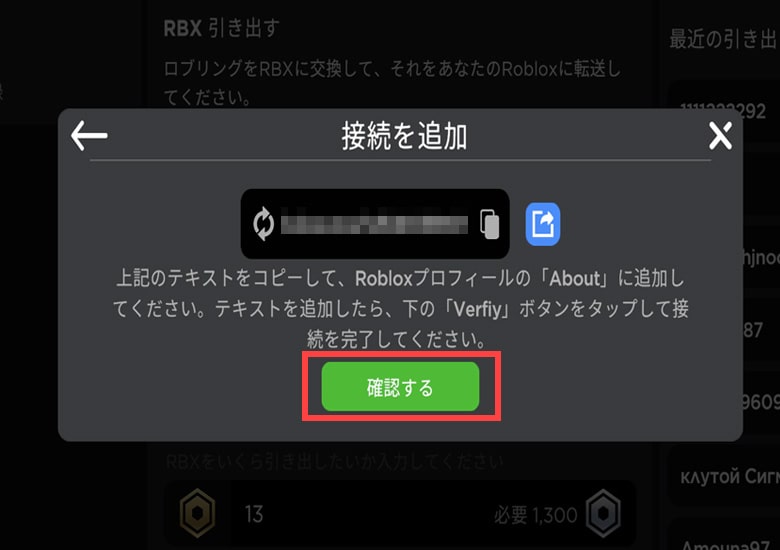
「おめでとうございます!」と表示されれば、接続完了です。
下の「続ける(青いボタン)」をタップします。
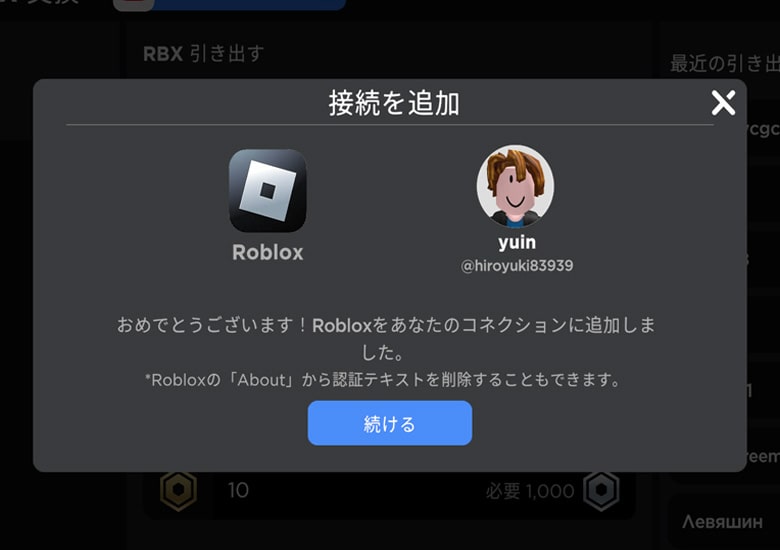
これで、ブロックスワールドとロブロックスのアカウントを繋げることができました!
こっちは少し面倒です。
「Robloxで私たちの検証ゲームに移動」をタップ。
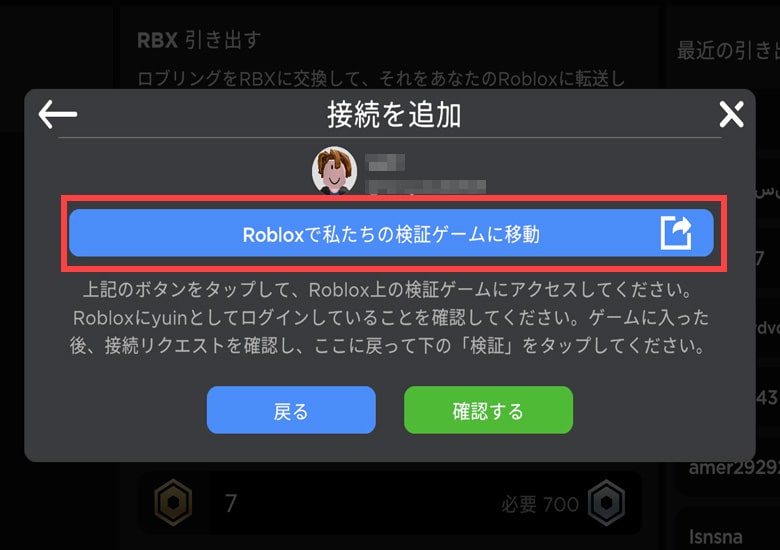
自動でロブロックスへ移動してゲームが起動します。
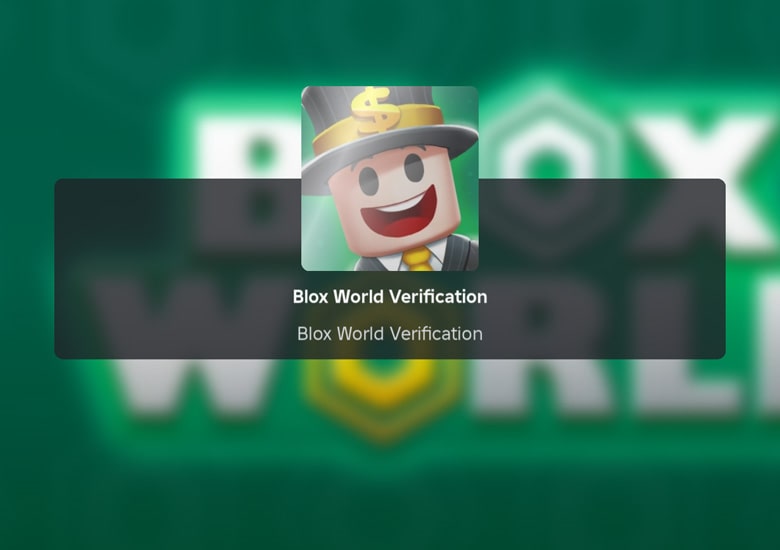
起動後、確認画面が表示されるので「はい」をタップ。
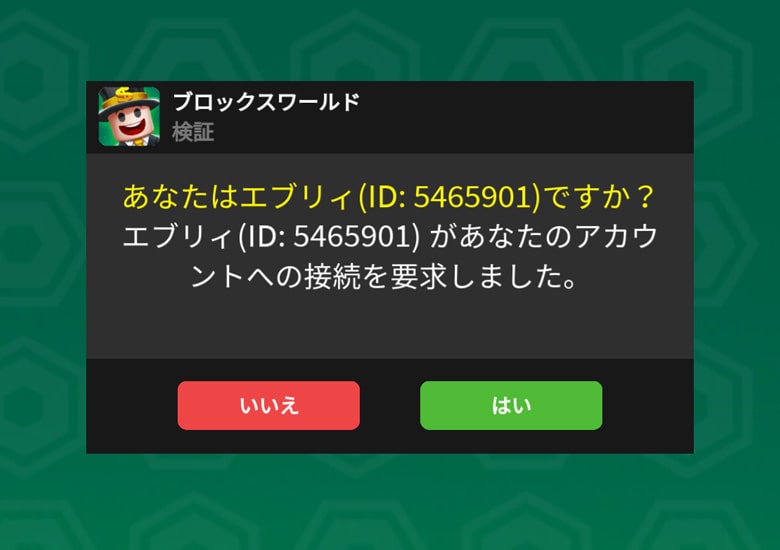
「ありがとう!」と表示されれば接続完了です。

そして、ここからが少し面倒なんです…。
ブロックスワールドへ戻ると、ゲームが再起動します。
再起動するので……。また最初から入力する必要があるんです。
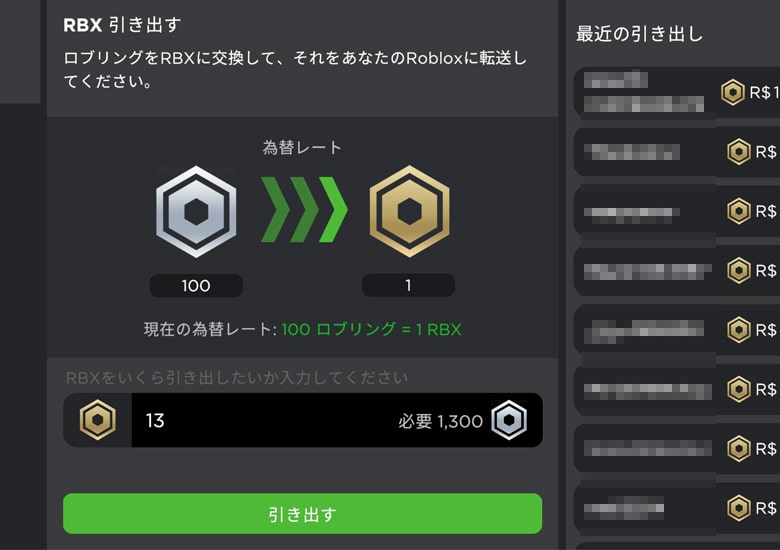
面倒ですが、下の画像まで頑張って入力しましょう…。
下の画像まできたら、下の「確認する」をタップします。
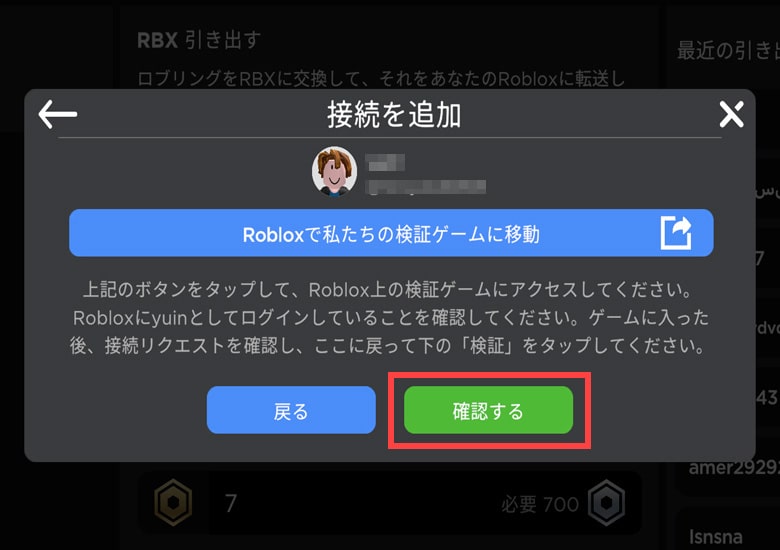
これで、ブロックスワールドと、ロブロックスアカウントの連携は完了しました。
RBX(ロバックス)を受け取る方法は2つあります。
| プライベートサーバー(おすすめ) | ロブロックスでプライベートサーバーを作り入場料を設定 BloxWorld側が入場料を支払う 交換金額が最低25RBX(2500ロブリング)必要 |
|---|---|
| ゲームパス | ロブロックス側でゲームパスを作成。 ゲームパスをBloxWorld側が購入してくれる 交換金額が最低7RBX(700ロブリング)必要 |
順番に詳しく解説していきます!
ロバックスの稼ぎ方や効率よく稼ぐ方法を知りたい方は下の記事を参考にしてみてください!
プライベートサーバー(おすすめ)をタップ
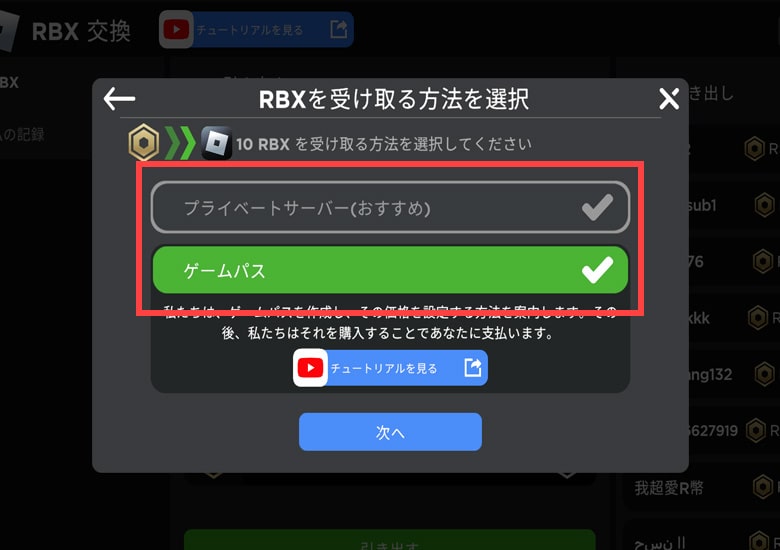
タップするとプライベートSERVERの設定が開きます。
「RobloxプライベートSERVERに行く」をタップしましょう。
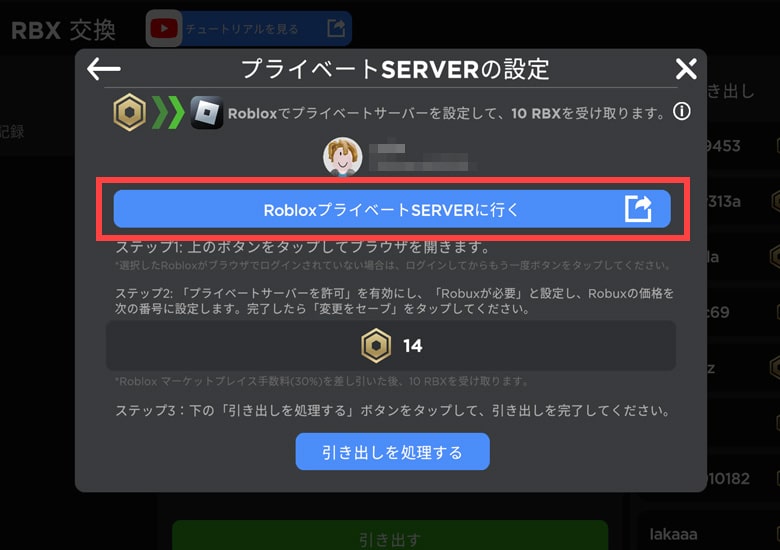
ロブロックスのダッシュボード画面に自動で移動します。
少し下にスクロールして「支払い」の項目へ移動。
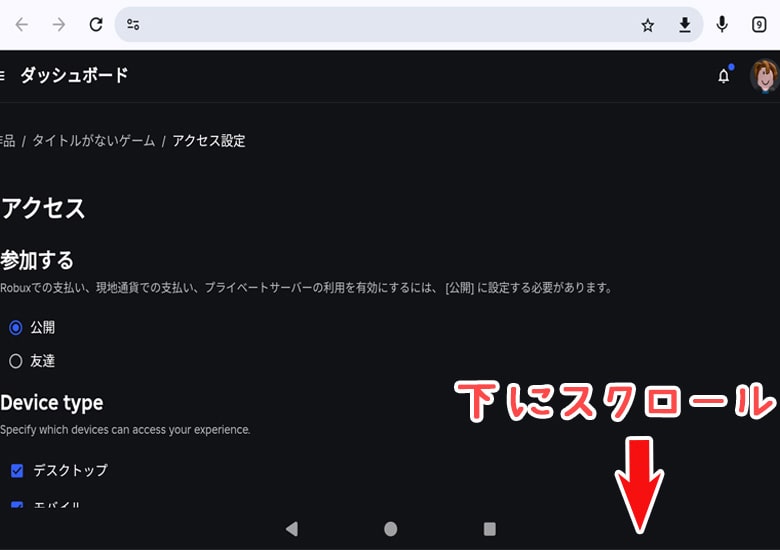
「Robuxが必要です」にチェックします。
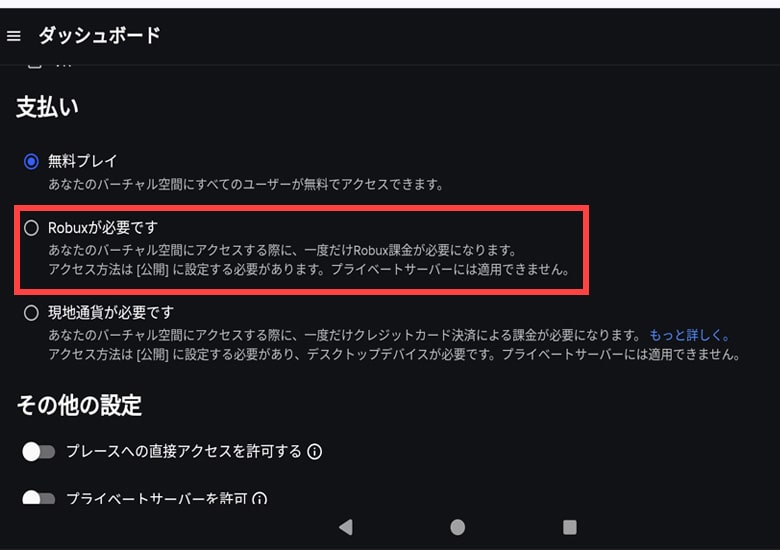
入力欄が表示されるので、ブロックスワールドで入力したRBXの金額を入力。
ちなみに、ロブロックスの最低金額が25RBXです。
なので、プライベートサーバー経由での交換は、最低25ロバックス~になります。
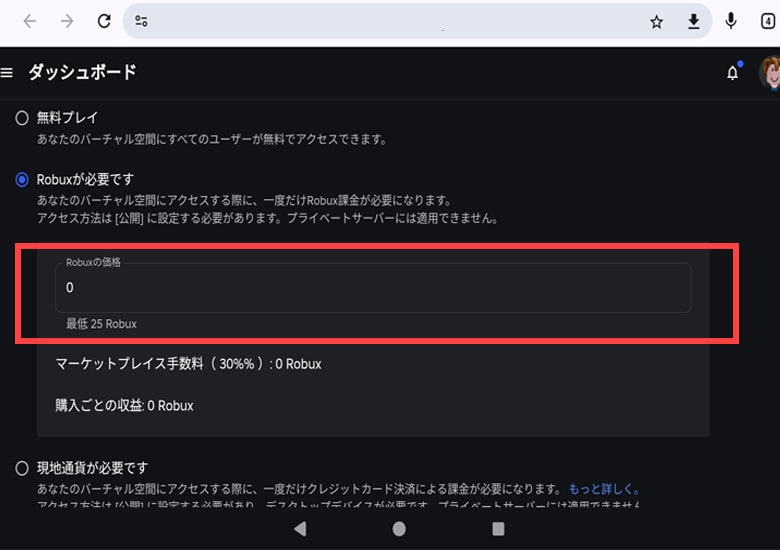
RBXを入力したら下にある「変更を保存」をタップ。
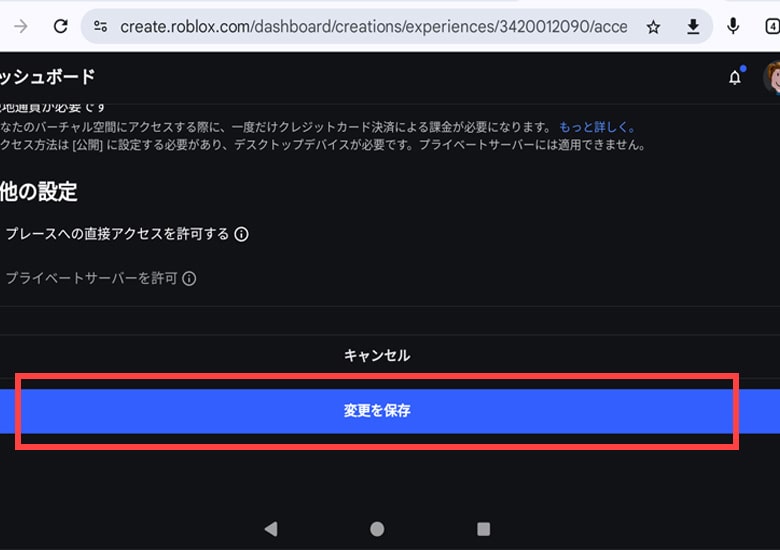
ブロックワールドに戻って引き出し処理をタップすれば、送金処理は完了です。
「Rpbloxでゲームパスを作成に行く」をタップ。
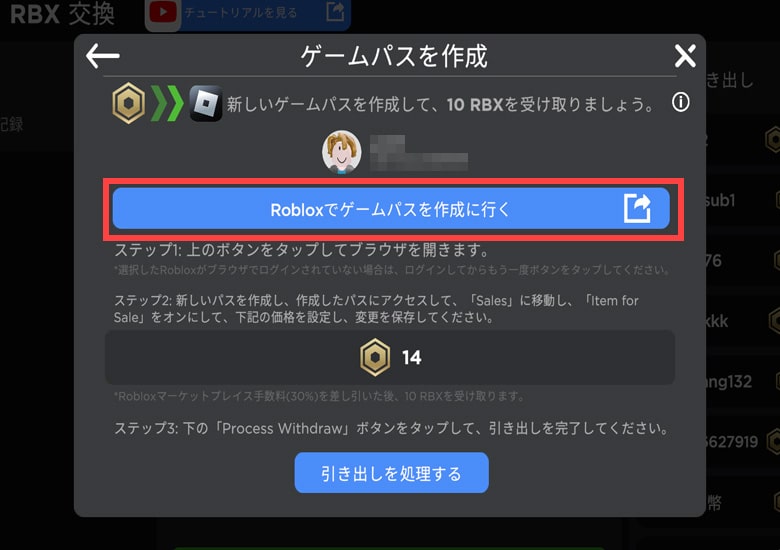
自動でロブロックスへ移動するので「制作」をタップします。
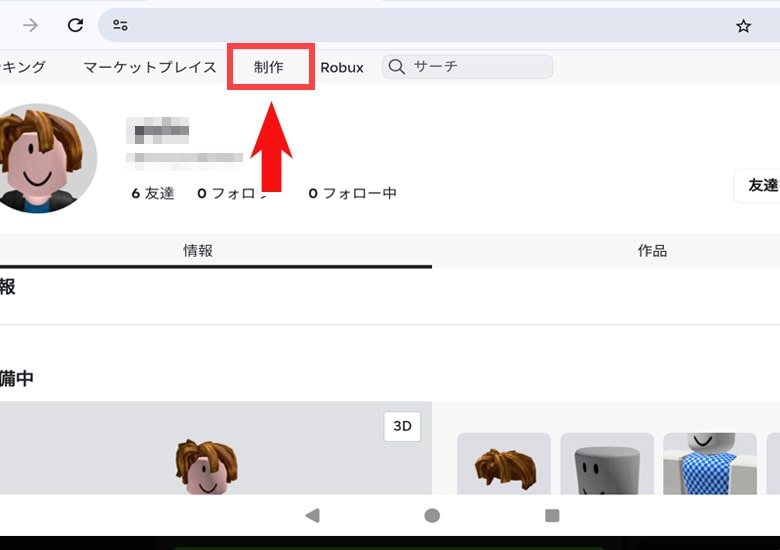
公開しているゲームを選択。
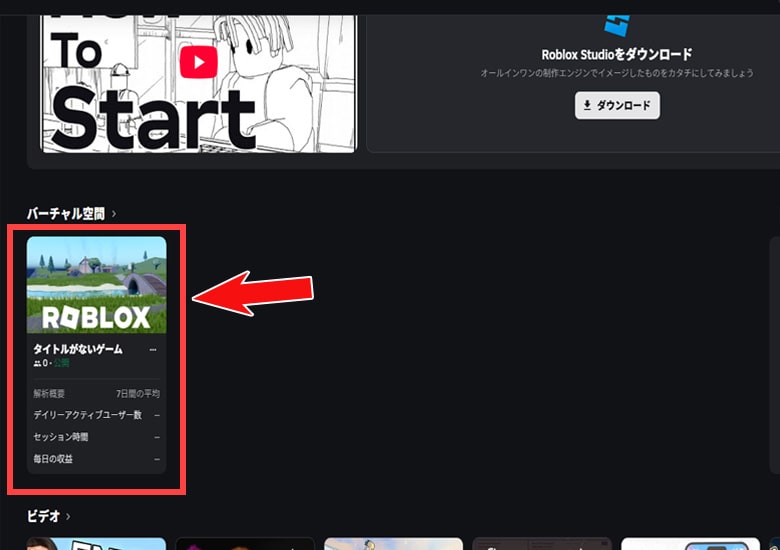
左側のメニューを少しスクロールして「パス」を選択します。
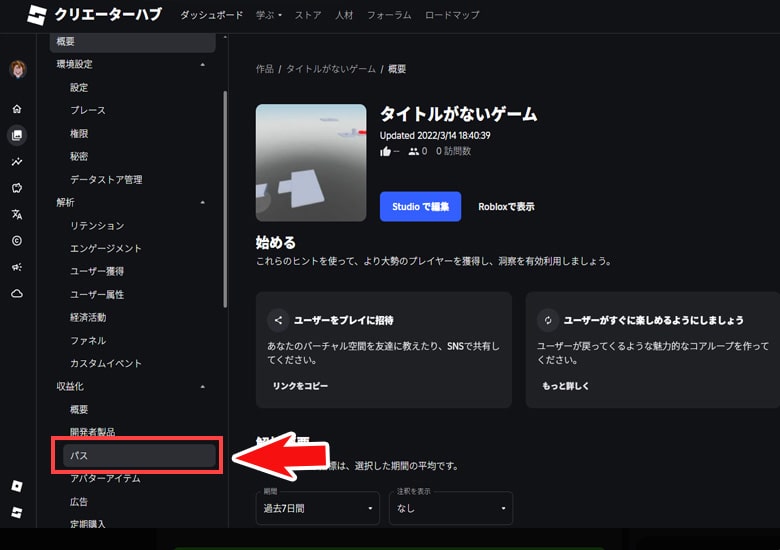
画面中央の「パスを作成」を選択。
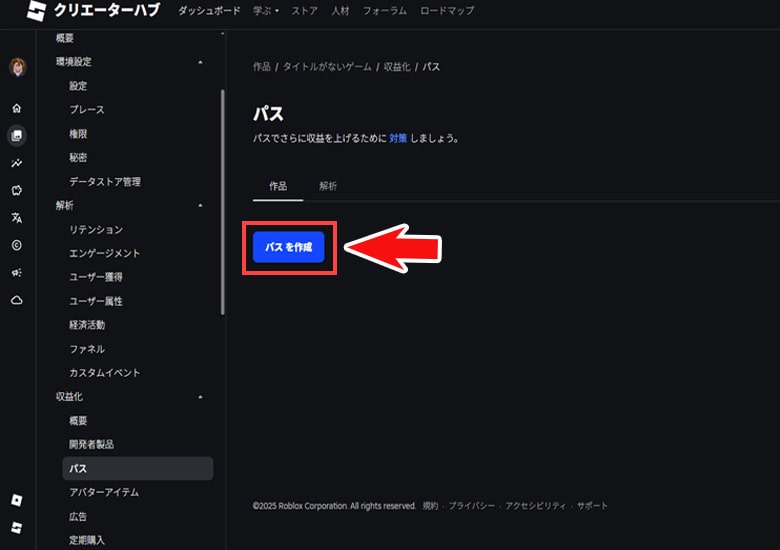
名前欄に任意の文字を入力します。日本語でもokです。
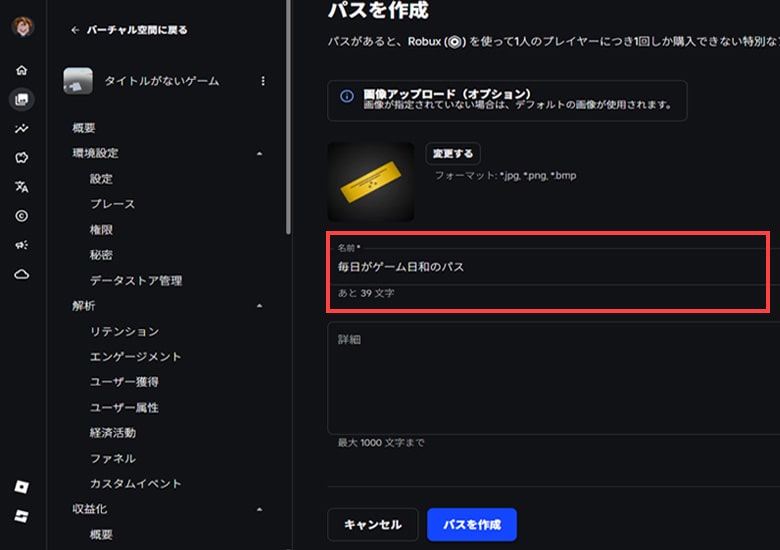
名前を入力したら、下の「パスを作成」をタップ。
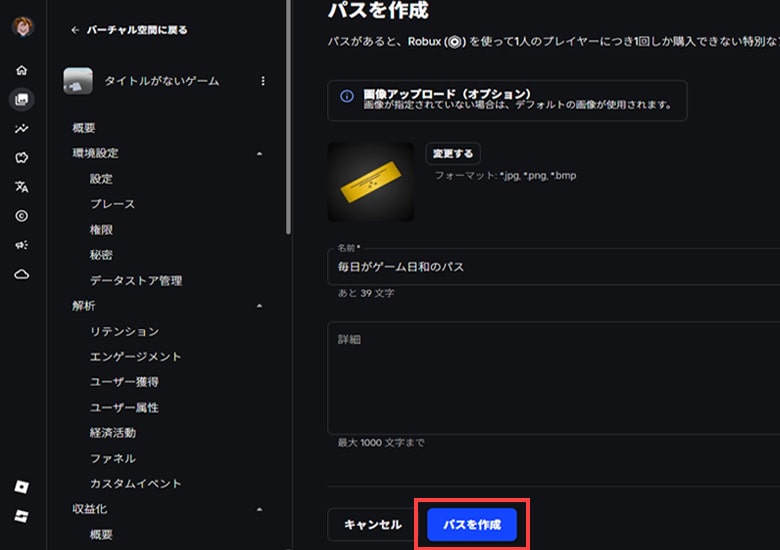
作成した、パスをタップする。
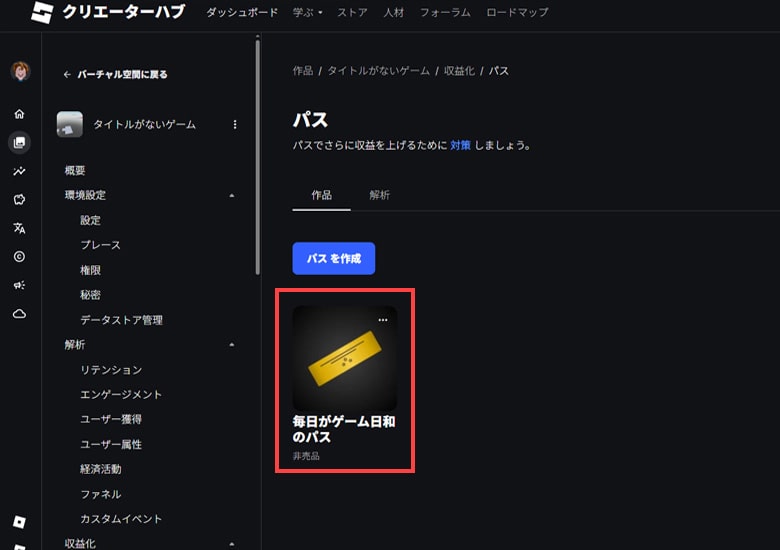
パスの設定画面が表示されるので、メニューにある「販売」をタップ。
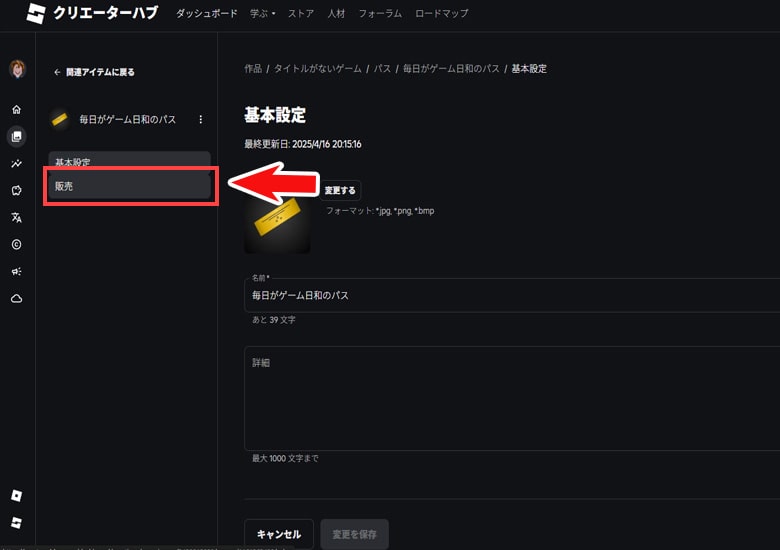
「販売中のアイテム」にチェックを入れます。青色になればokです。
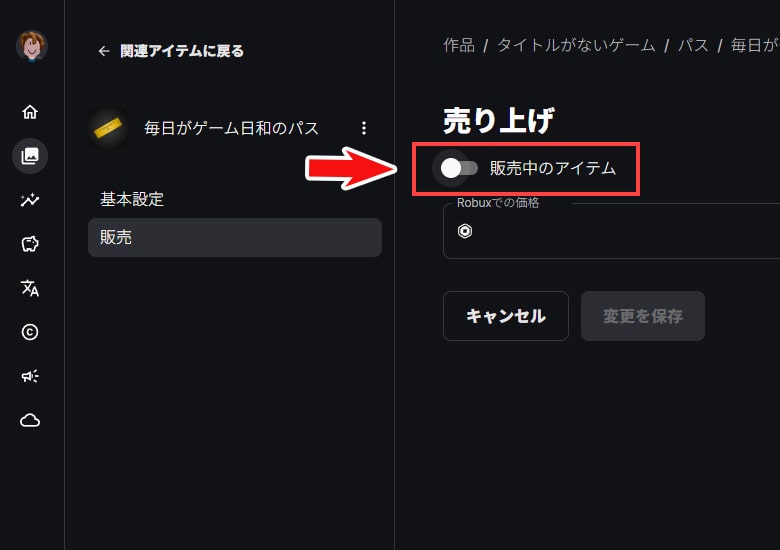
チェックを入れたら、ブロックスワールドから引き出す金額を入力します。
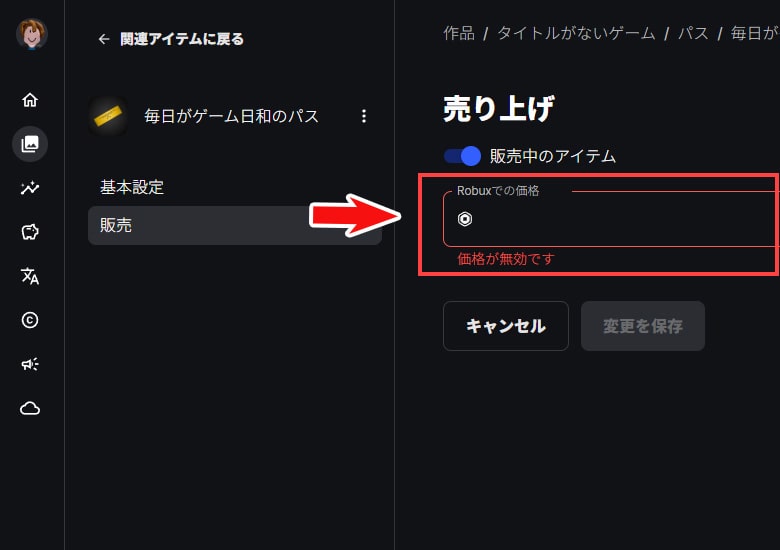
価格入力後「変更を保存」をタップ。
「変更を保存」ボタンの色が青からグレーに変われば成功です。
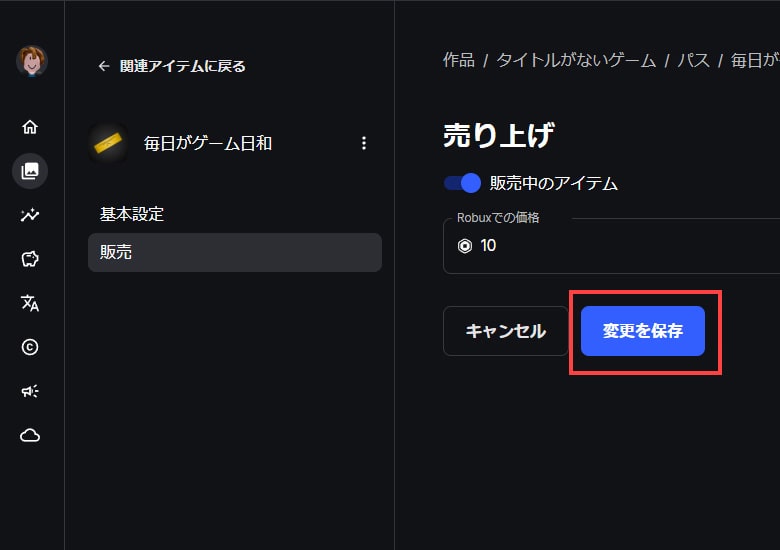
保存が完了したらブロックスワールドへ戻ります。
ブロックスワールド側で「引き出しを処理する」をタップしましょう。
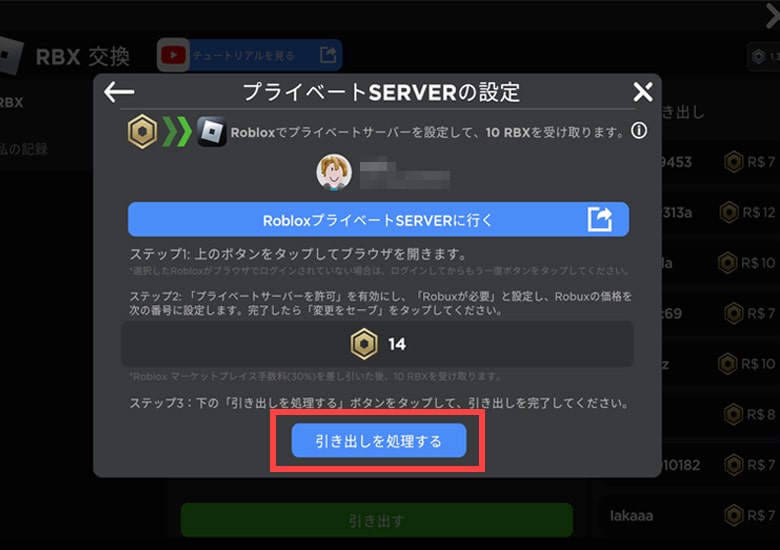
問題なく送金が完了すれば、「引き出しが送信されました!」の画面が表示される
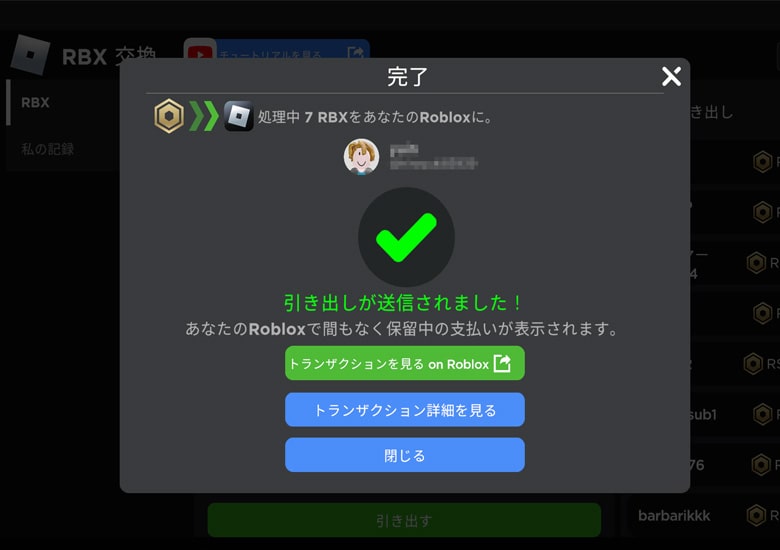
入金状態を確認したい時は「トランザクションを見るon Roblox」をタップしましょう。
ロブロックス側で、現在の入金ステータスの確認ができます。
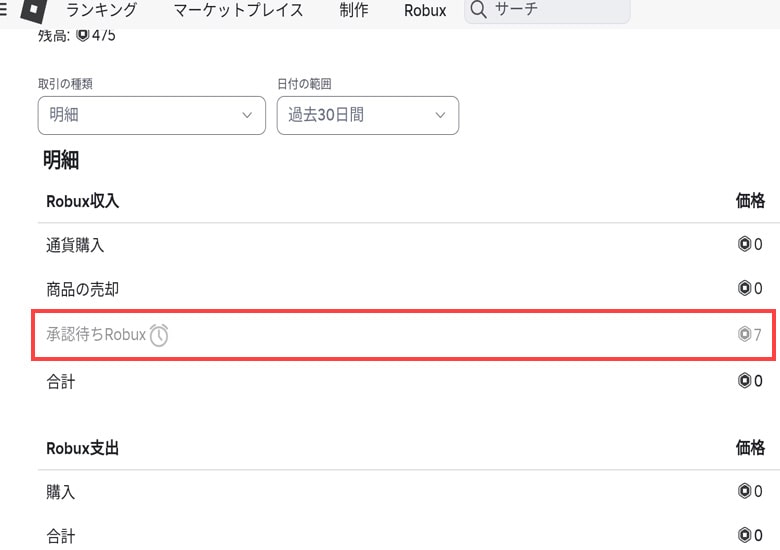
あと、ブロックスワールド側にも、メールが来ているはずです。
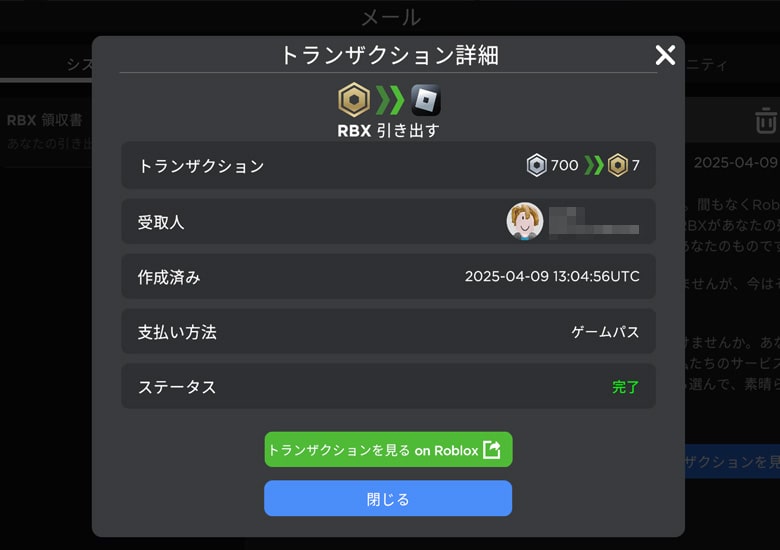
どちらかでも送金状況を確認できます。
ロブリングからRBX(ロバックス)に交換するとき「Robloxエクスペリエンスがない」とエラーがでることがあります。
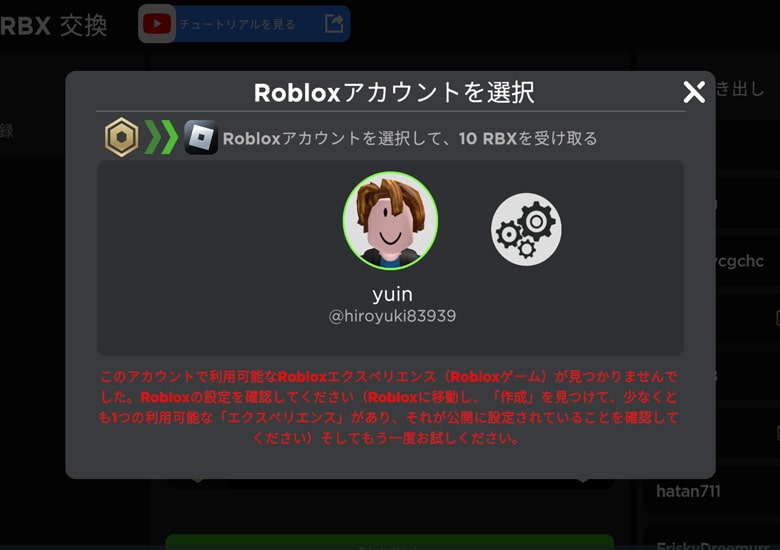
原因はロブロックスのゲームを公開していないからなんです。
対処法は簡単。
まず、ロブロックスのホーム画面へ移動しましょう。
移動したら、ホーム画面上にある「制作」をタップします。
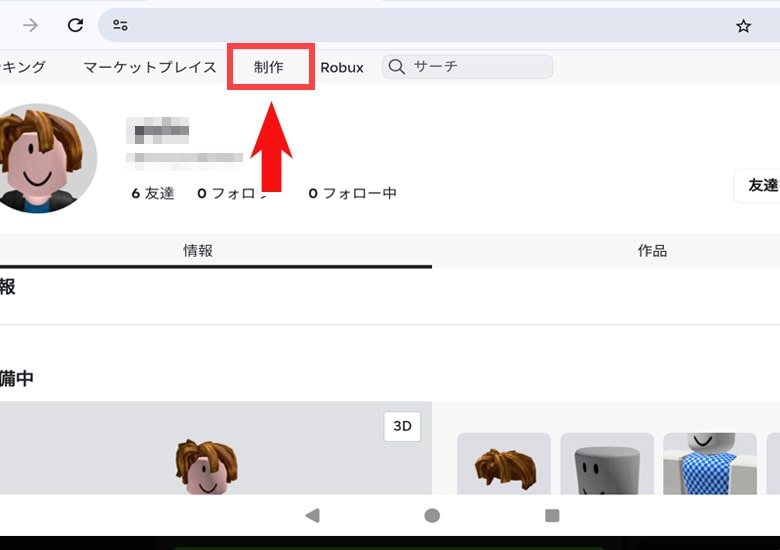
バーチャル空間の欄に「タイトルがないゲーム」がデフォルトであるはずです。
右側の「タイトルがないゲーム」の「・・・」マークをタップしましょう。
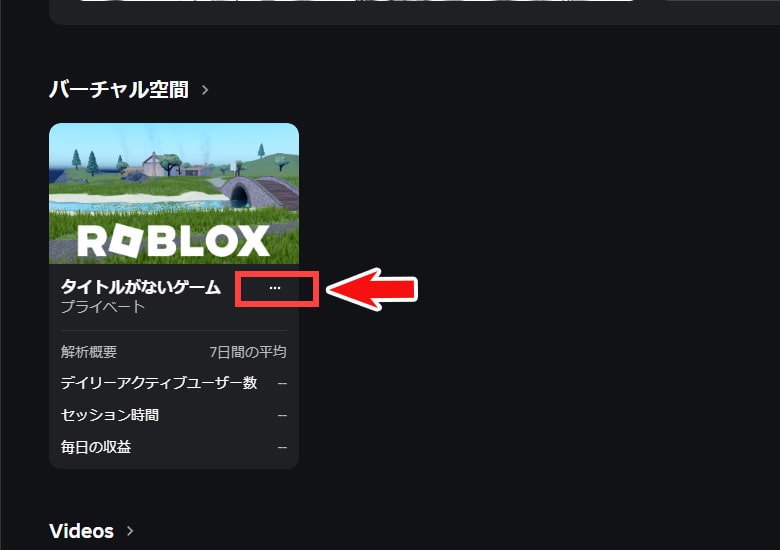
メニューが開くので「公開する」をタップします。
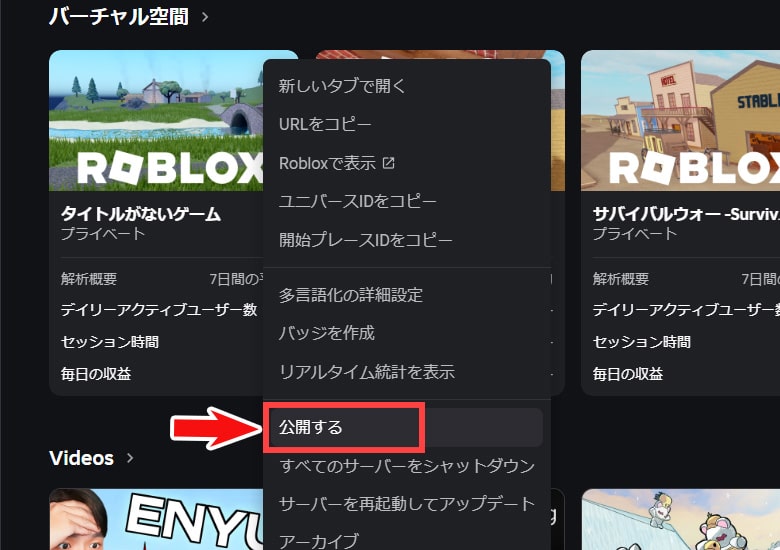
画面下に「プライバシーが~」と表示されれば成功です。
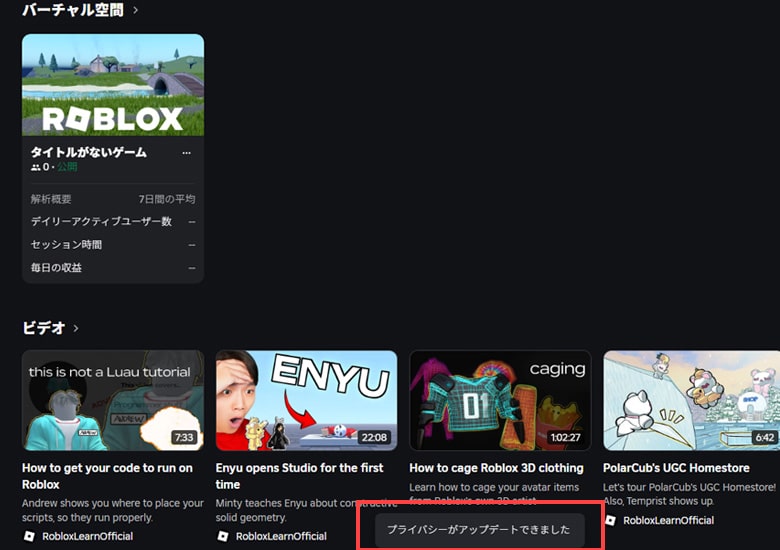
「タイトルがないゲーム」のステータスが公開になります。
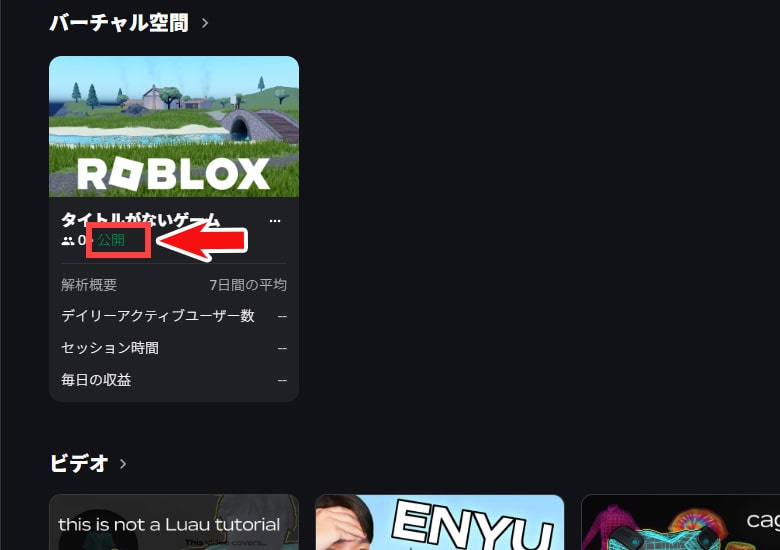
公開を完了したらブロックスワールドに戻り再度、引き出し手続きを行ないましょう。
エラーは消えているはずです!
ロバックスを引き出す方法のおさらいだよ!
これで、交換できない!って慌てなくていいね♪
最初の1回が面倒なだけだからね!
よーし!ロバックスを集めに集中しよっと♪
